CPUに搭載されているシリアル・インタフェースと通信を行います。
このウインドウはCPUの他局側のシリアル・インタフェースとして動作するため,CPUからの送信データがこのウインドウでの受信データに,このウインドウからの送信データがCPUでの受信データになります。
このウインドウでは,次の2種類のファイルを扱うことができます。
ウインドウ上部エリアで表示された送受信データは,[ファイル]メニュー→[上書き保存]/[名前を付けて保存...]の選択により,シリアル・ログデータ・ファイル(*.log)(CSV形式)として保存することができます。
また,ウインドウ下部エリアで作成した送信データは,[保存]ボタンによりシリアル送信データ・ファイル(*.ser)(CSV形式)として保存することができます([読み込み]ボタンにより復元可能)。
なお,作成したデータの保存/復元はプロジェクト・ファイルの保存/ロードでも行うことができますが,この場合,送信データはCSV形式のテキスト・ファイルとして保存されず,プロジェクト・ファイル内に保存されます。
保存したシリアル送信データ・ファイルをオープンする際,またはプロジェクト・ファイルをオープンする際に,シリアル送信データ・ファイルを作成した時点のマイクロコントローラとは異なるマイクロコントローラでシミュレータGUIが起動されていた場合,そのマイクロコントローラに存在しないシリアルの設定は復元されません。 |
このウインドウは複数オープン可能です。ウインドウのオープン後に,シリアル選択エリアで検証したいシリアル・インタフェースを選択してください。 |
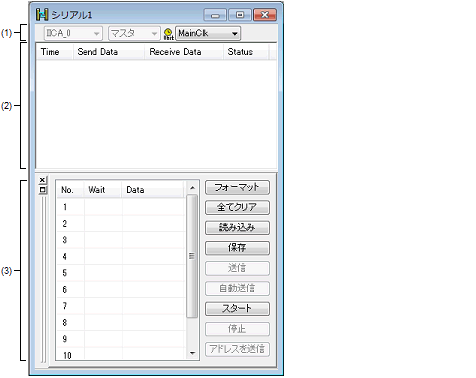
|
搭載されているシリアル・インタフェースの一覧(ドロップダウン・リスト)から通信するシリアル・インタフェースを選択します注。 |
|
|
シリアル・エディタ・エリアの[Wait]に使用される時間情報の単位をドロップダウン・リストから選択します。 |
表示タイミングは,データを構成する全ビットの受信,または送信が完了した時点です。
このエリアには,スタート・ビット,ストップ・ビット,およびパリティ・ビットを削除したデータのみが表示されます。
データの表示方法は,[表示]メニュー→[数値表現]→[2進表示]/[16進表示]の選択により変更することができます。
なお,デバッガ,またはシミュレータのリセット発生によりログ表示はクリアされます。
このエリアは,[表示]メニュー→[シリアル・エディタ]により表示/非表示の選択が可能です。
|
ひとつ前のデータ送信または受信完了から次のデータを送信または受信開始するまでの間の時間を指定します。[自動送信]ボタンでの送信時,および[自動受信]ボタンでの受信時に有効です。 時間情報の単位は,[編集]メニュー→[時間単位]により選択した単位となります。 |
||
|
Data欄にカーソルを置きダブルクリックすることにより,直接書き込み可能です。 先頭に“0x”と付与すると16進数として,“0b”を付与すると2進数として扱われます。デフォルト進数は16進数です。 フォーマット(UART) ダイアログ,またはフォーマット(CSI) ダイアログで設定したビット長と異なるビット長を指定した場合,下位ビットからのデータが有効になります。 |
||
|
フォーマット(UART) ダイアログ,フォーマット(CSI) ダイアログ,またはフォーマット(IIC) ダイアログをオープンします。 |
||
|
シリアル・エディタ・エリアをすべて空白にします。 |
||
|
以前に保存したシリアル送信データ・ファイル(*.ser)の内容を読み込み,シリアル・エディタ・エリアに再現します。 ただし,UART用として作成されたファイルをCSI用として読み込むことはできません。また,CSI用として作成されたファイルをUART用として読み込むこともできません。 |
||
|
シリアル・エディタ・エリアで設定した送信データの内容を指定したシリアル送信データ・ファイル(*.ser)に保存します。 |
||
|
シリアル・エディタ・エリアで選択されているデータを1つ送信します。 |
||
|
シリアル・エディタ・エリアで選択されているデータを先頭にし,下方向にデータを自動送信します。データ送信の時間間隔はWaitに指定した時間となります。 |
||
|
このウインドウをIICAの受信側として使用する場合に,[自動送信]ボタンが[自動受信]ボタンに切り替わります。 シリアル・エディタ・エリアで指定した時間間隔でウエイト状態を解除し,データを自動受信します。データ受信の時間間隔はWaitに指定した時間となります。 |
||
|
このボタンは,シリアル選択エリアのシリアル・インタフェース一覧からIICAを選択し,転送モードをマスタにした場合に表示されます。 |
||
|
このボタンは,シリアル選択エリアのシリアル・インタフェース一覧からIICAを選択し,転送モードをマスタにした場合に表示されます。 |
||
|
このボタンは,シリアル選択エリアのシリアル・インタフェース一覧からIICAを選択し,転送モードをマスタにした場合に表示されます。 |
||
|
フォーマット(UART) ダイアログ,フォーマット(CSI) ダイアログ,またはフォーマット(IIC) ダイアログをオープンします。 |
||
|
シリアル・エディタ・エリアの表示/非表示を切り替えます。 |
||
|
ログ表示エリアの表示方法を変更します。 |
||
|
書式設定 ダイアログをオープンします。 |
シリアル・エディタ・エリアにおいて,次に示すコンテキスト・メニューを表示します。
 ボタンをクリック
ボタンをクリック

